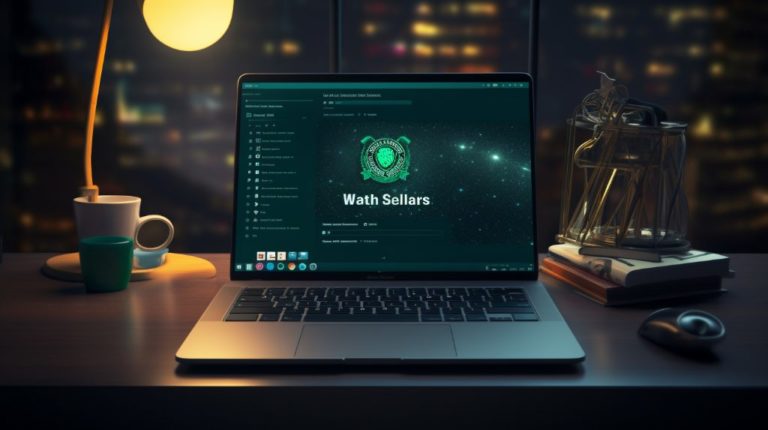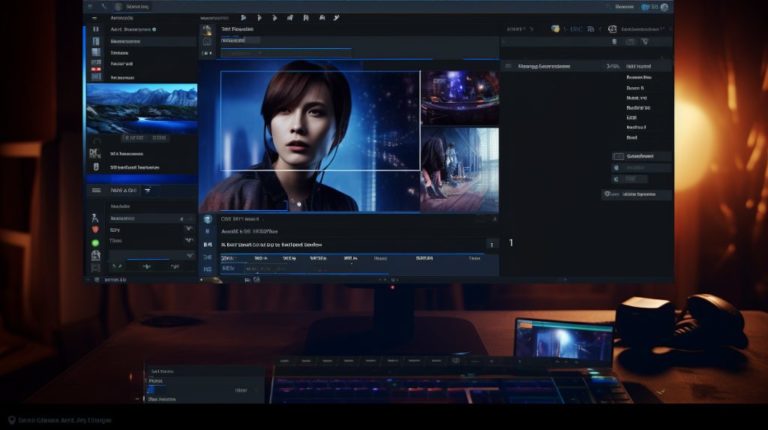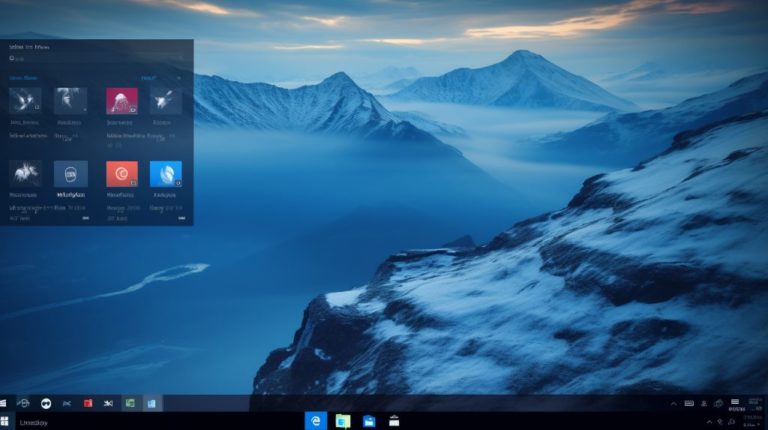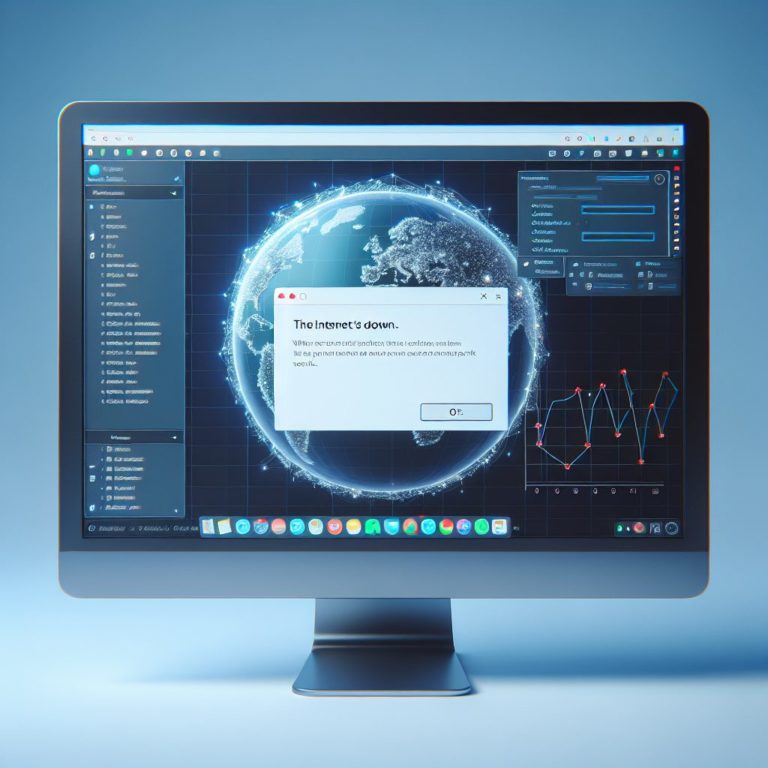Привет! Наверное, каждый из нас хоть раз сталкивался с той ситуацией, когда клавиатура компьютера решает взять «выходной» без предупреждения. И что теперь, спрашиваешь ты? Волноваться и бежать за новой клавиатурой? Ну что ты, не такой уж это и апокалипсис. Я расскажу тебе, как шаг за шагом разобраться в ситуации и, возможно, вернуть своего верного помощника в строй.
Проверяем очевидное: начальные шаги

Итак, начнем с самого простого — шагов, которые часто игнорируют, а зря.
- Проверьте подключение. Элементарно, верно? Но иногда бывает так, что провод просто отсоединился от компьютера. Если у вас беспроводная клавиатура, проверьте, работают ли батарейки или аккумулятор.
- Перезагрузите компьютер. Это как взбодриться чашечкой кофе утром. Иногда это всё, что нужно для возвращения всего на круги своя.
- Попробуйте подключить клавиатуру к другому USB-порту. Возможно, проблема в порте, а не в клавиатуре.
- Подключите клавиатуру к другому компьютеру. Если работает, значит, дело не в клавиатуре. Время копать глубже!
Примечание: если у вас беспроводная клавиатура, не забывайте проверять состояние приёмника и его подключение.
Внимание, детективный блок: настройки и драйверы

Иногда компьютер просто «забывает», как работать с клавиатурой. Давай поможем ему вспомнить:
- Заглянем в «Диспетчер устройств» через «Пуск» или правой кнопки мыши по «Этому компьютеру» и выбираем «Свойства». Ищем там нашу клавиатуру и смотрим, не стоит ли рядом с ней желтый восклицательный знак — признак проблем с драйвером.
- Обновим драйвер. Это можно сделать через «Диспетчер устройств», выбрав «Обновить драйвер» из контекстного меню устройства.
- Если обновление не помогло, попробуйте удалить устройство в «Диспетчере устройств» и перезагрузить компьютер. При следующем включении система попробует установить драйверы заново.
Если ни один из этих способов не сработал, можно попробовать восстановить систему до момента, когда клавиатура ещё работала. Зайдите в «Панель управления» → «Восстановление системы» и следуйте инструкциям.
Моральный и физический износ: стоит ли говорить «прощай»?

К сожалению, ничто не вечно, и иногда клавиатура служит верой и правдой до последнего, после чего просто выходит из строя. Если вы обнаружили физические повреждения, попробуйте оценить, насколько они серьезные. Возможно, стоит отнести клавиатуру в сервисный центр или купить новую.
Ну что, как тебе моя маленькая детективная история об утрате (и поисках) связи с клавиатурой? Надеюсь, эти простые шаги помогут тебе и твоему верному помощнику не бросать друг друга в беде. Удачи!